Come abilitare la tastiera su schermo su un PC con sistema operativo Windows?
L'articolo descrive vari algoritmi su come abilitare la tastiera su schermo su un PC con sistema operativo Windows. Fornisce inoltre indicazioni sull'uso di questo software.
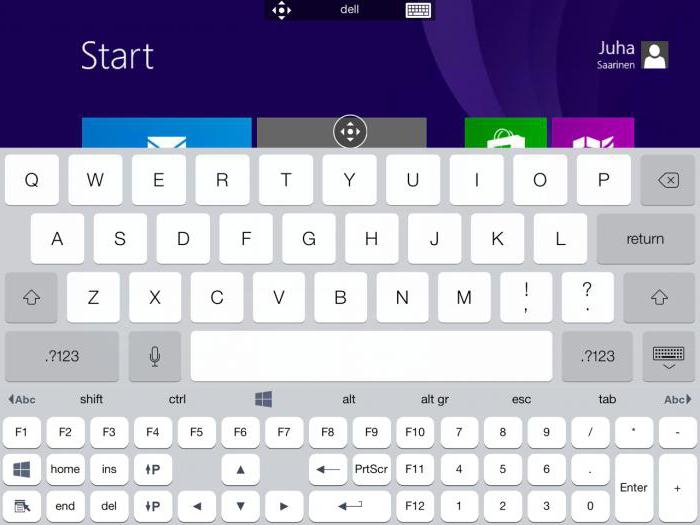
Cos'è questo programma?
I programmatori del principale sviluppatore di software al mondo, Microsoft, si impegnano a rendere i loro prodotti accessibili alle persone con disabilità. Questa utilità è stata originariamente sviluppata per loro. Il principio del suo funzionamento è il seguente: una copia elettronica ingrandita della tastiera viene visualizzata sullo schermo, le cui chiavi non sono difficili da distinguere per una persona con problemi di vista. Di conseguenza, un utente con disabilità può già lavorare su un computer.
Quando è meglio usare?
La tastiera su schermo del computer è rilevante in questi casi:
- Se una persona con problemi di vista lavora su un personal computer.
- In caso di malfunzionamento della tastiera hardware, può essere sostituito da questa utility.
- Nel processo di immissione di nomi utente e password nei campi del browser.

Esegui la tastiera su schermo su un PC con Windows XP o 7
Nelle diverse versioni dei sistemi operativi Windows, l'algoritmo per l'esecuzione di questa utility è diverso. Iniziamo con le versioni precedenti di questo sistema operativo. L'ordine su come abilitare la tastiera su schermo su Windows 7 e versioni successive del sistema operativo è il seguente:
- Vai al menu "Start". Questo può essere fatto premendo il tasto corrispondente sulla tastiera o facendo clic sul pulsante sinistro del manipolatore su questo pulsante nella barra delle applicazioni.
- Nel menu che si apre, seleziona la voce "Programmi". Questo può essere fatto spostando il puntatore del manipolatore o usando i tasti di navigazione (le frecce sono mostrate su di essi).
- Quindi nell'elenco aperto selezionare la voce "Standard".
- Nella fase successiva andiamo alla sezione "Funzioni speciali".
- Successivamente, trova l'elemento "Tastiera su schermo" e fai clic su di esso. Dopodiché, questa utility verrà avviata e verrà visualizzata la finestra iniziale. In alcuni casi, una finestra di aiuto può apparire anche con un messaggio che indica che il programma è progettato per le persone con disabilità. Chiudiamo questa finestra posizionando il puntatore del manipolatore sulla croce nell'angolo in alto a sinistra e facendo clic con il pulsante sinistro del mouse.
- Successivamente, traduciamo il puntatore nel campo di input e digitiamo le informazioni di testo necessarie.
Che dire di Windows 8 e versioni successive?
Un algoritmo leggermente diverso viene utilizzato quando si risponde alla domanda su come abilitare la tastiera su schermo su un PC con Windows 8 e versioni successive del sistema operativo. Consiste delle seguenti fasi:
- Sul PC incluso, passiamo il mouse sopra barra delle applicazioni. Chiamala menu di scelta rapida e selezionare la voce "Pannello". Successivamente, è necessario attivare il pannello della tastiera touch. Per fare ciò, imposta la bandiera corrispondente con l'aiuto del manipolatore di fronte a questo oggetto. Quindi una miniatura della tastiera su schermo viene visualizzata sulla barra delle applicazioni.
- Puntiamo il puntatore del manipolatore su di esso e apriamo questo programma.
- Quindi vai al campo di composizione e digita il testo sulla tastiera su schermo. In questo caso, le informazioni necessarie appariranno nel campo di inserimento.
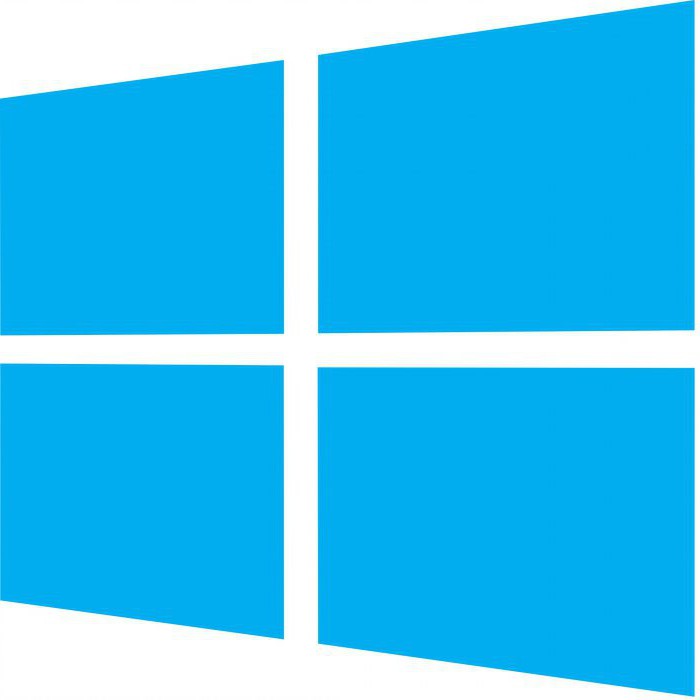
Modo universale
La tastiera su schermo può essere avviata utilizzando il sistema di ricerca per PC. Per fare ciò, nel pannello di ricerca (si trova nel menu Start, nella sottosezione "Cerca") inserisci la frase "Tastiera su schermo" e premi "Invio". Quindi aspettiamo la fine della ricerca e facciamo clic sul collegamento di questa applicazione. Lo svantaggio di questo metodo è che non funzionerà se la tastiera fisica è guasta. Ma è perfetto per quei casi in cui è necessario inserire una password nel campo del browser utilizzando questa utility o quando si lavora su un PC con una persona con disabilità.
Usa il menu "Esegui"
Anche eseguire questo programma di sistema Puoi usare il menu "Esegui". In questo caso, l'algoritmo di avvio è:
- Sulla tastiera fisica, digitare la combinazione di "Win" e "R". Si aprirà la finestra Esegui.
- Inserire le lettere inglesi "osk" nel campo della finestra e fare clic sul puntatore sul pulsante "Esegui".
- Questo aprirà la schermata della tastiera della schermata iniziale.
Gli svantaggi di questo metodo sono gli stessi del precedente, ma è molto più semplice e veloce.
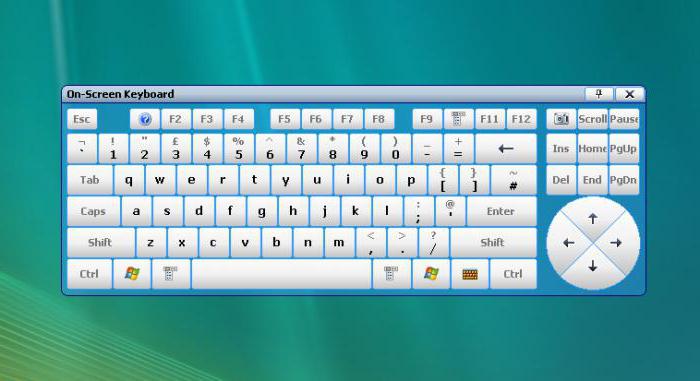
Esci dal programma
Esistono due modi per disabilitare la tastiera su schermo. Il primo si basa sull'uso del pulsante di uscita (viene disegnata una croce). Si trova nell'angolo in alto a destra dell'applicazione. Il secondo è basato sull'utilizzo del menu dell'applicazione. In questo caso, vai alla voce "File" e seleziona la voce "Esci" in essa. Questo è il secondo modo per disabilitare la tastiera su schermo.
Pro e contro
La tastiera Windows su schermo consente alle persone ipovedenti di lavorare su un personal computer. È stato per loro che questo software è stato originariamente sviluppato. Ma poi si è scoperto che può anche essere utilizzato con successo in caso di un guasto della tastiera fisica. È vero, mentre la velocità di digitazione è ridotta a volte. Questo è il motivo per cui questa è solo una soluzione temporanea nel caso in cui sia necessario digitare le informazioni e non è disponibile una tastiera funzionante. Un altro caso in cui esperti di computer raccomandano l'uso di questo programma è quando è necessario inserire una password segreta nel campo del browser. La maggior parte degli hacker sono guidati dai segnali della tastiera fisica, ma non sono ancora in grado di lavorare con questo tipo di composizione. Quindi risulta che la tastiera su schermo presenta tali vantaggi:
- Alto grado di protezione delle informazioni inserite.
- Funziona con una tastiera fisica primaria difettosa.
Ma questo programma ha solo un input di caratteri a bassa velocità.

sommario
Questo articolo descrive vari modi per abilitare la tastiera su schermo su un PC con sistema operativo Windows di varie versioni. Per Windows 7 e versioni precedenti di questo sistema operativo, è preferibile utilizzare un metodo basato sul menu Start e sulla voce secondaria Programmi. In questo caso, questa utility funziona abbastanza velocemente. Ma nelle versioni successive del sistema operativo, è meglio utilizzare il metodo basato sul menu "Esegui" (presupponendo una tastiera fisica funzionante) o utilizzare la barra delle applicazioni.